PHuV
Banned
- Registriert
- März 2005
- Beiträge
- 14.219
Für alle, die einen MBR Datenträger haben, und für die Migration zu Windows 10/11 mit GPT migrieren wollen, gibt es diese Anleitung, wenn man das bestehende Windows nicht neu installieren möchte.
Bitte KEINE Diskussionen darüber, ob nun eine Neuinstallation unbedingt besser oder notwendig ist, das soll dem Benutzer selbst überlassen werden. Alle OT Diskussionen werde ich den Moderatoren melden.
Für die Neuinstallation bei Windows 11 (und eigentlich auch Windows 10) ist TPM 2.0 (Windows 11), Secureboot und eine ESP (EFI System Partition) (Windows 10/11) notwendig, welche nur mit einem GPT Datenträger verwendet werden kann.
Wer stets nur ein komplettes Upgrade vorgenommen hat, hat in den meisten Fällen noch einen alten MBR Datenträger vorliegen. Für weitere Infos zu GPT bitte einfach mal in meine Signatur schauen.
Diese Methode empfiehlt sich ebenso, wenn Probleme mit dem primären Datenträger des Betriebssystems für die Verwendung der Wiederherstellungspartition vorliegen, oder zu viele EFI Partitionen vorliegen usw.
Klarer Hinweis: Es gibt auch noch andere Möglichkeiten mit mbr2gpt usw., auf die ich hier aber nicht weiter eingehe. Zudem diese Methode leider nicht immer für Laien verständlich funktioniert und zu viele Problemen führt. Diese - natürlich etwas umständlichere - Methode hingehen funktioniert eigentlich immer, wenn man alle Schritte korrekt durchführt und das Backup validiert vorgenommen wurde.
Vorgehensweise
Heise - Windows 10: Bootmanager reparieren - so geht's
Deskmodder - Bootmenü reparieren wiederherstellen Windows 11 und 10
die bisher bei mir immer erfolgreich waren.
Beispiele_Backup
Wenn Ihr das Laufwerk komplett sichert, wird, egal ob GPT oder MBR, auch immer die ersten Partitionen, Bootrec, MSR, Partitionen (ESP, und Wiederherstellung) gesichert. Daher hier aufpassen, dann hat man das Problem nicht, wenn man nur C:\ auswählt. Die beiden hier erwähnten Backupprogramme habe ich exemplarisch ausgewählt, eventuell mache ich noch das für Macrium Reflect, wenn gewünscht und angefragt wird. Das Prinzip bleibt aber immer gleich. Es kann für diese Zwecke jedes andere taugliche Backupprogramm gewählt werden.
AOMEI Backupper 7 (7.1.1) Professional kostenlos für euch (bis 24.05.2023)
Acronis Cyber Protect Home
Laufwerk und Volumes
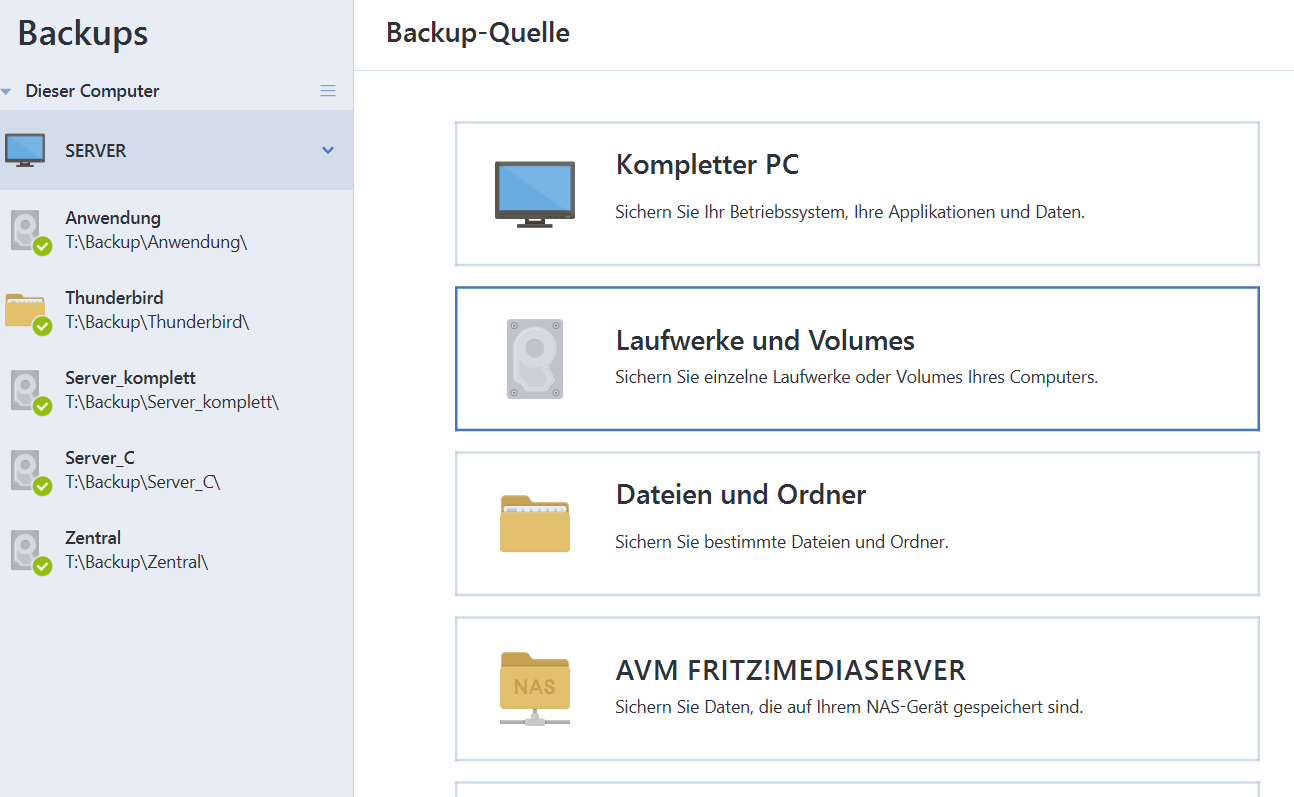
Achtung, hier nur C:\Win11 wählen, aber unten die vollständige Volume-Liste anzeigen lassen:
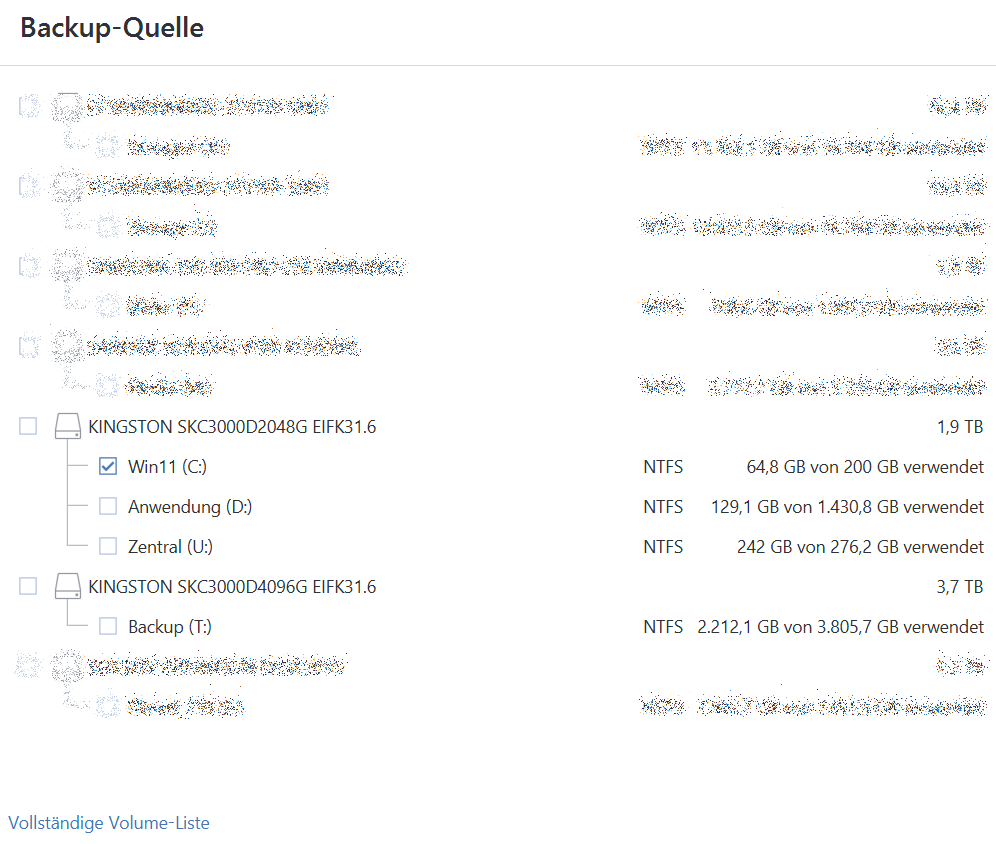
Und dann sehen wir, Acronis wählt per Standard alles aus:
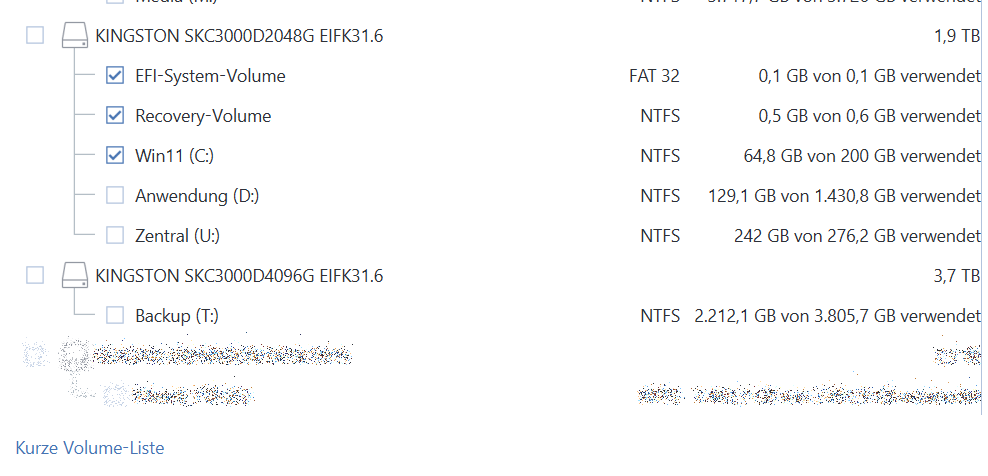
So wollen wir das aber nicht, sondern machen die Haken bei EFI-System-Volume und Recovery-Volume weg
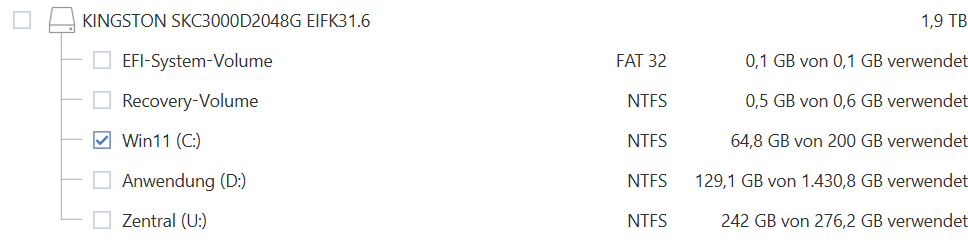
Aomei Backupper Pro
Partitionssicherung
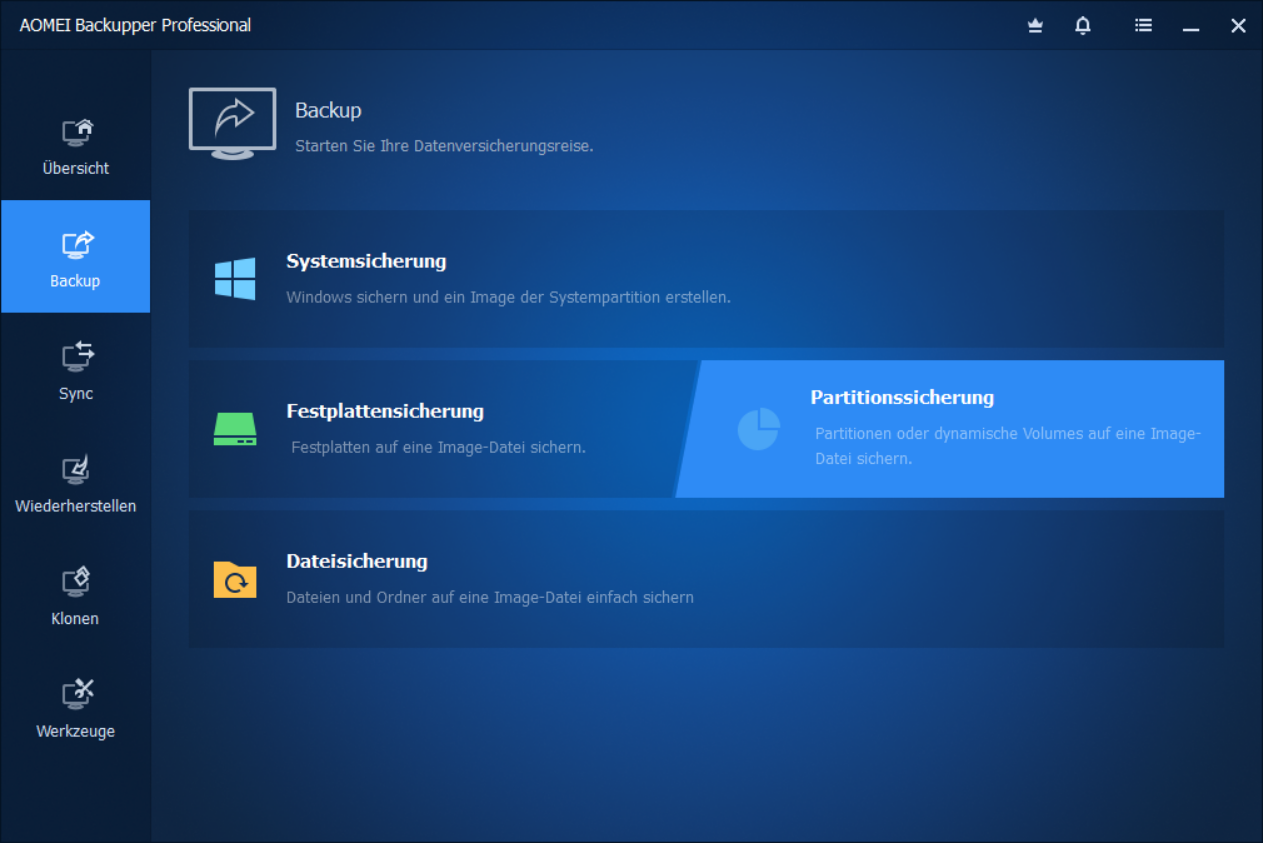
Die Partition mit + hinzufügen
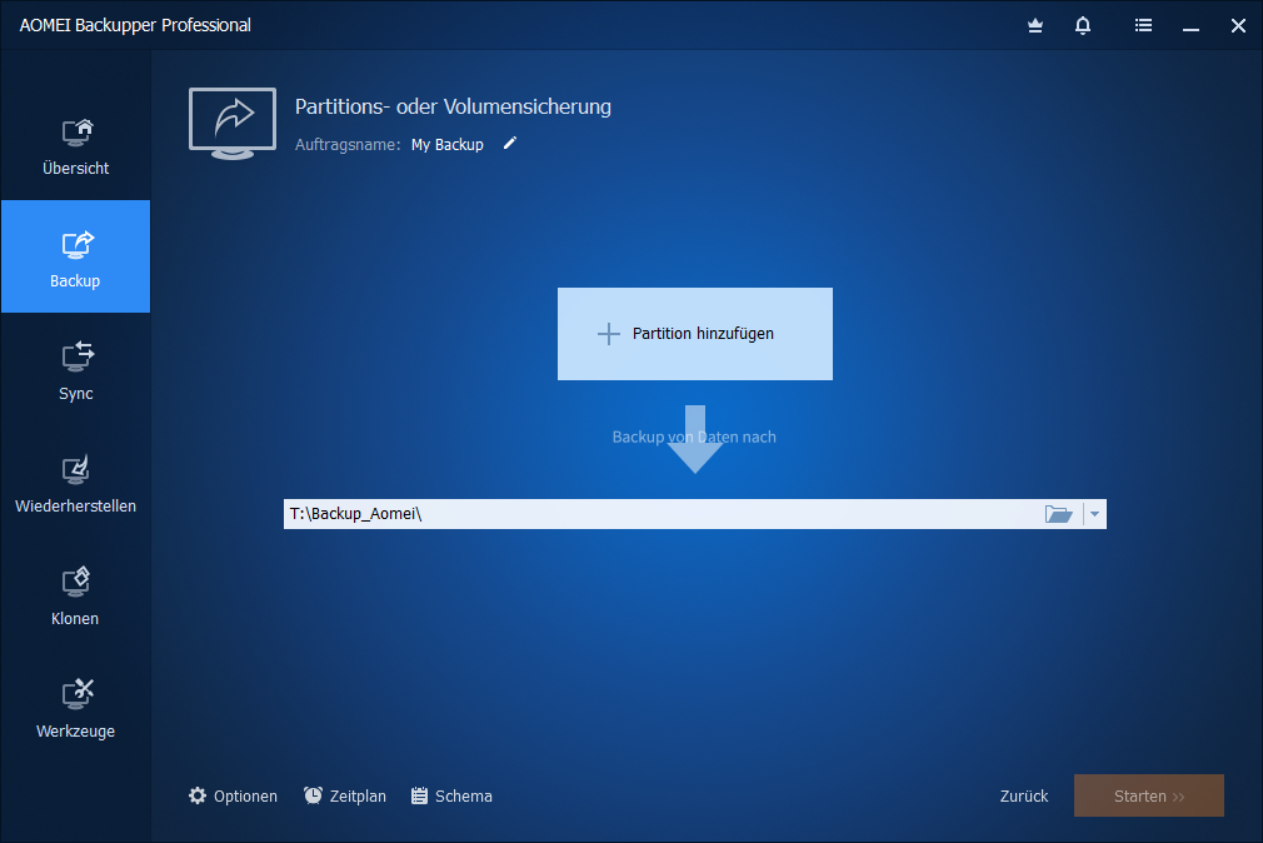
Nur die C: Win11 Partition auswählen
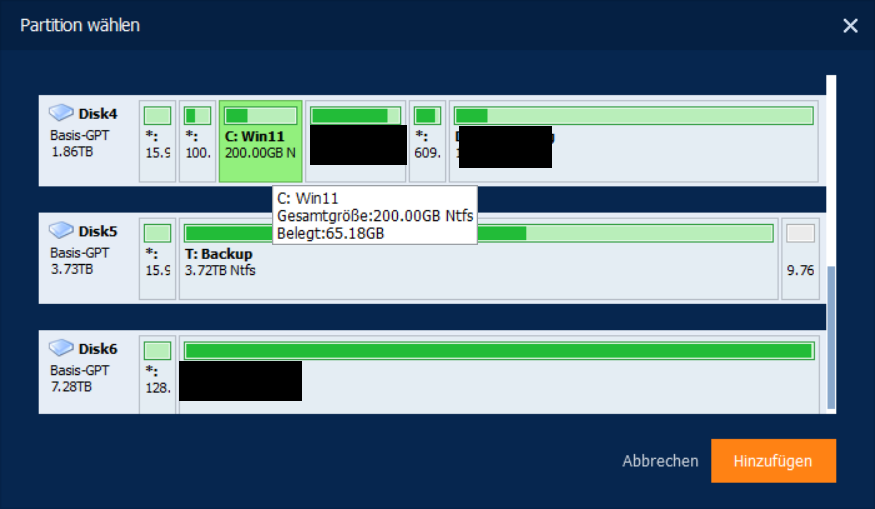
Und Nein wählen, wenn Ihr gefragt werdet
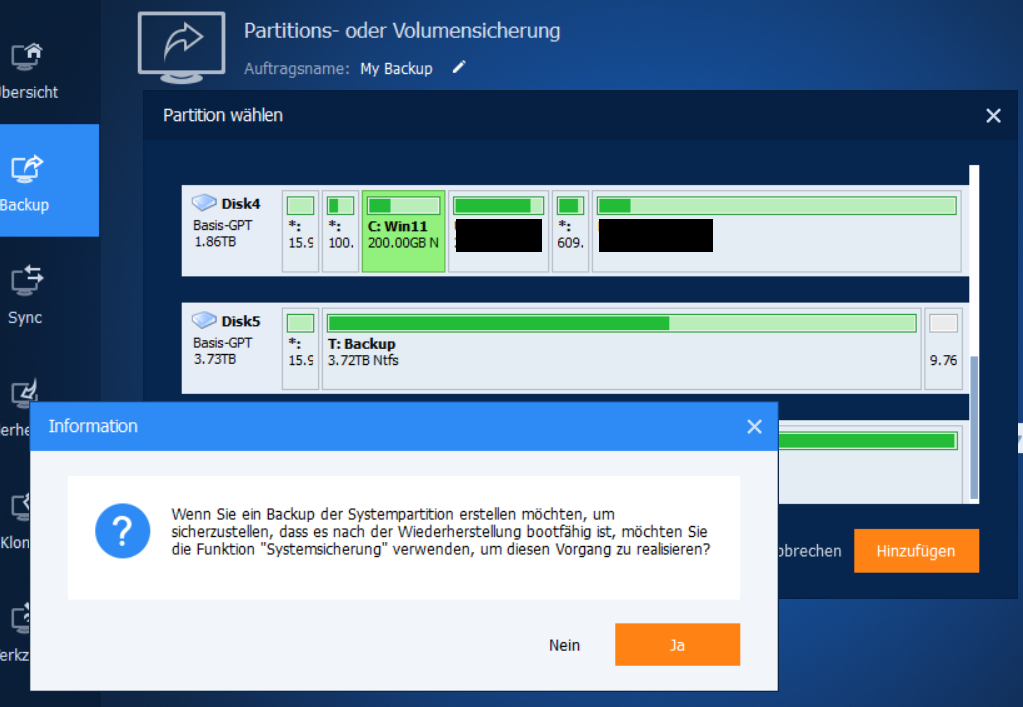
Damit sollte es dann so aussehen, und nur diese Partition wird gesichert.
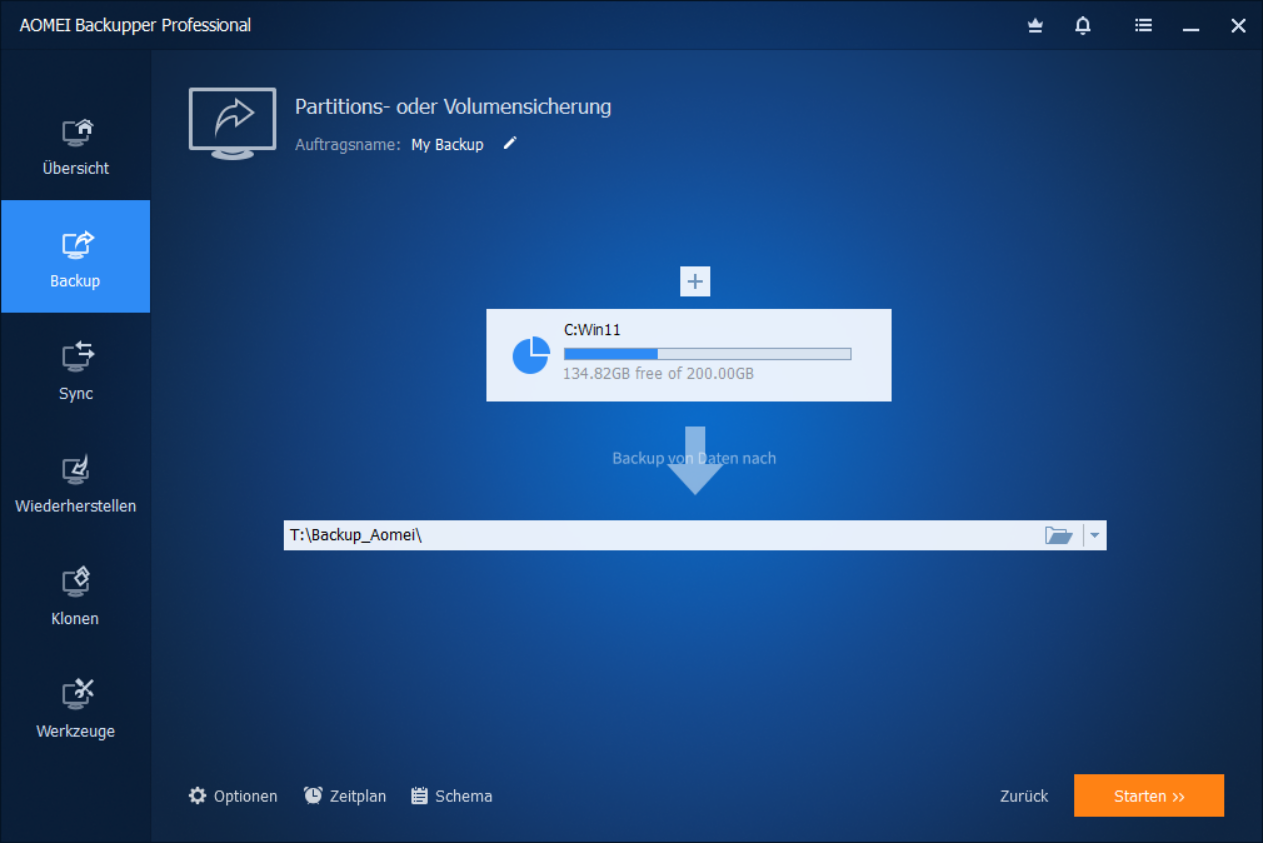
Beispiele Recovery
In meinen Beispiel habe ich komplette Sicherungen gemacht. Man kann aber bei jedem Backup das ohne Probleme abwählen und nur die Windows Partition auswählen!
Acronis Cyber Protect Home
So NICHT, falls Ihr eine Laufwerkssicherung gemacht habt! Wenn Ihr das auswählt, wird MSR, EPS und die Wiederherstellungspartition mit zurückgesichert!
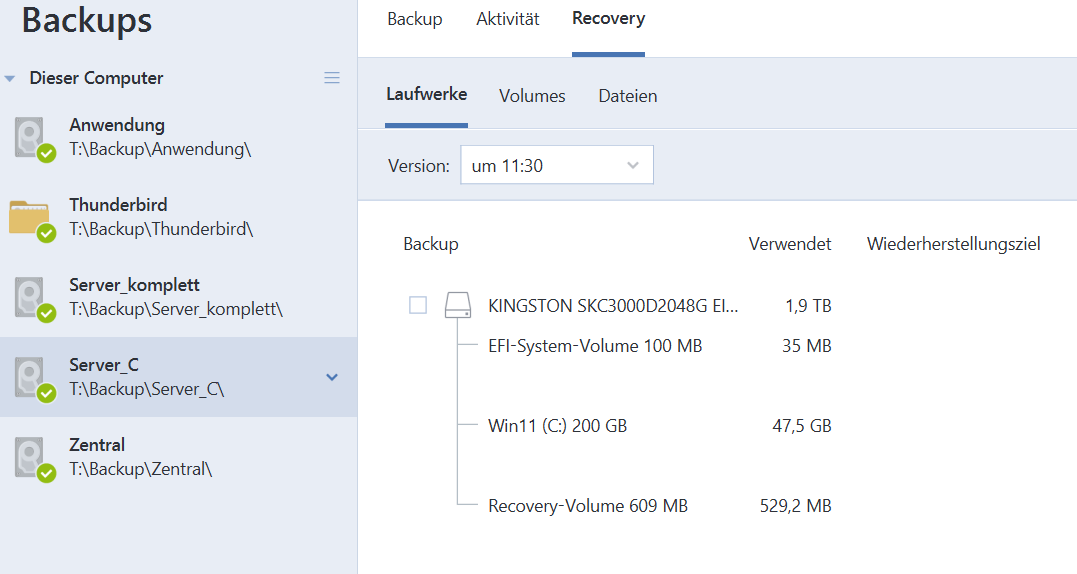
Sondern man wählt hier nur das richtige Volume aus. Hier bei mir bezeichne ich C:\ immer noch mit dem verwendeten OS, hier Win11:
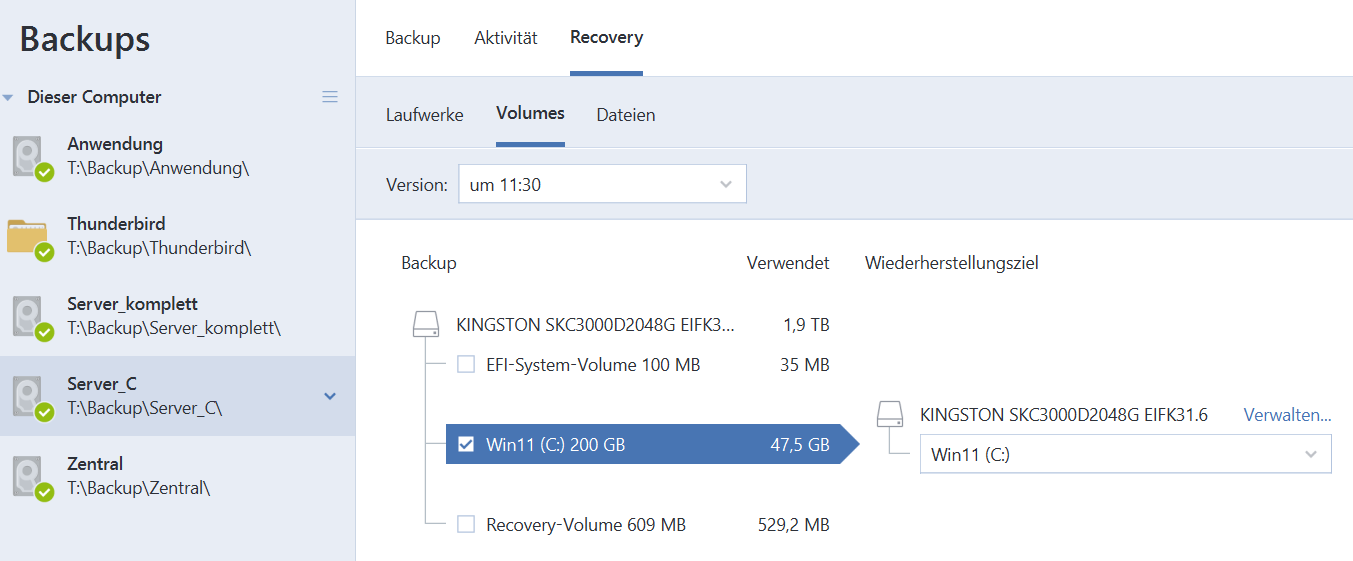
Aomei Backupper Pro
Backup aufrufen, aber keine Systemsicherung wieder herstellen, wenn Ihr das System komplett gesichert habt.
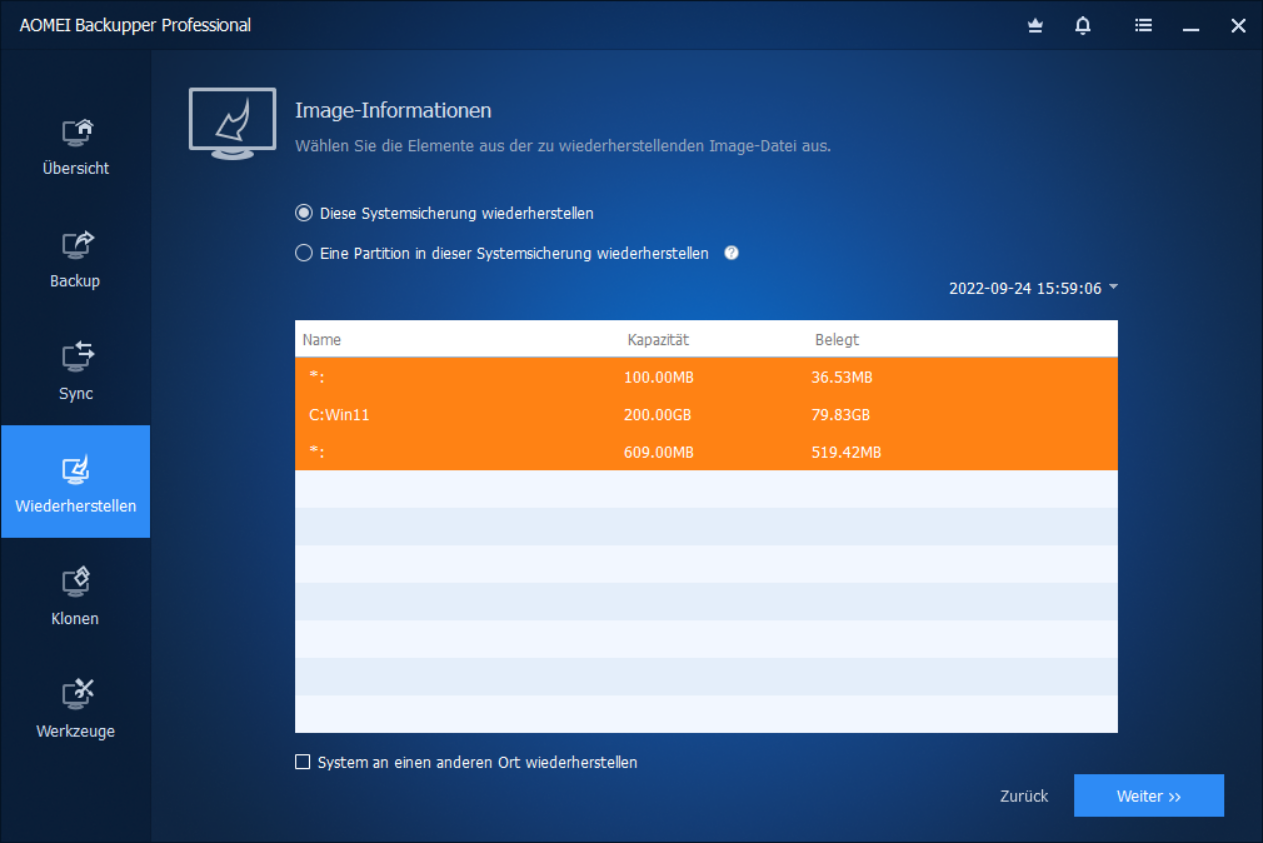
Sondern die Partition gezielt auswählen, hier auch wieder C:\Win11
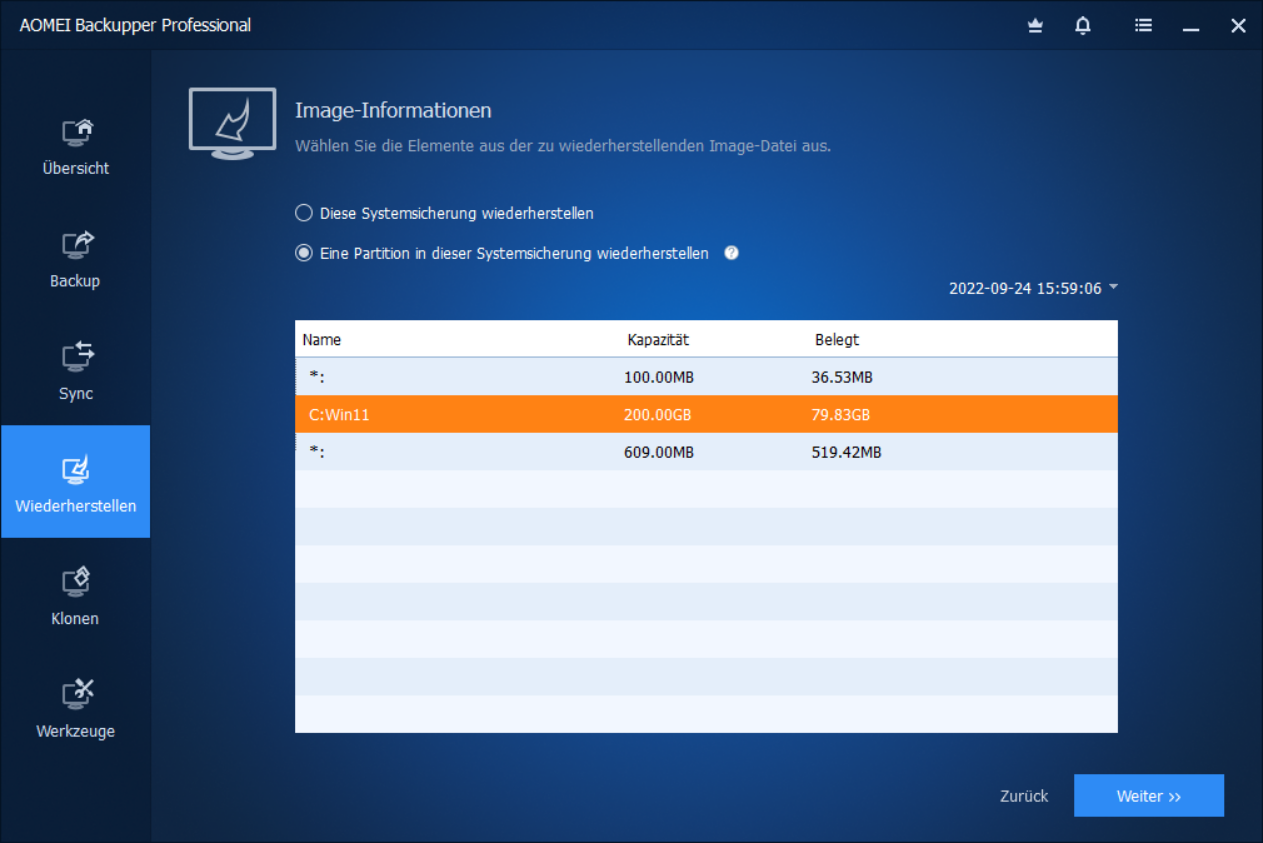
Wenn Ihr alles richtig gemacht habt, habt Ihr Euch eine komplette Reinstallation erspart und den Datenträger auf den neuesten Stand inklusive GPT, EPS und Wiederherstellungspartition gebracht.
Ursprünglich kommt die Dokumentation von hier
https://www.computerbase.de/forum/t...-2nd-ssd-wechsel.2108083/page-5#post-27404190
Jedoch halte ich diese Dokumentation für viele Anfragenden hier so wertvoll, so daß ich sie ohne das andere Gerede in der hitzigen Diskussion als separaten Leserartikel veröffentliche
https://www.computerbase.de/forum/t...-2nd-ssd-wechsel.2108083/page-5#post-27404190
Jedoch halte ich diese Dokumentation für viele Anfragenden hier so wertvoll, so daß ich sie ohne das andere Gerede in der hitzigen Diskussion als separaten Leserartikel veröffentliche
Bitte KEINE Diskussionen darüber, ob nun eine Neuinstallation unbedingt besser oder notwendig ist, das soll dem Benutzer selbst überlassen werden. Alle OT Diskussionen werde ich den Moderatoren melden.
Für die Neuinstallation bei Windows 11 (und eigentlich auch Windows 10) ist TPM 2.0 (Windows 11), Secureboot und eine ESP (EFI System Partition) (Windows 10/11) notwendig, welche nur mit einem GPT Datenträger verwendet werden kann.
Wer stets nur ein komplettes Upgrade vorgenommen hat, hat in den meisten Fällen noch einen alten MBR Datenträger vorliegen. Für weitere Infos zu GPT bitte einfach mal in meine Signatur schauen.
Diese Methode empfiehlt sich ebenso, wenn Probleme mit dem primären Datenträger des Betriebssystems für die Verwendung der Wiederherstellungspartition vorliegen, oder zu viele EFI Partitionen vorliegen usw.
Klarer Hinweis: Es gibt auch noch andere Möglichkeiten mit mbr2gpt usw., auf die ich hier aber nicht weiter eingehe. Zudem diese Methode leider nicht immer für Laien verständlich funktioniert und zu viele Problemen führt. Diese - natürlich etwas umständlichere - Methode hingehen funktioniert eigentlich immer, wenn man alle Schritte korrekt durchführt und das Backup validiert vorgenommen wurde.
Vorgehensweise
- Ihr sichert mit einer beliebigen Backup-Software NICHT DEN DATENTRÄGER, wo C:\, sondern nur die C:\-Partition!Alles andere weglassen. Das muß man, je nach Software, eventuell manuell so einstellen, daß alle anderen Partitionen NICHT gesichert werden.
- Siehe Bilder unten:
- Dann mit einem beliebigen Tool den zu neu installierenden Datenträger komplett löschen
- MiniTool Partition Wizard
- Parted Magic (leider kostenpflichtig), Paragon Festplatten Manager und ähnliche Partitionstools
- SystemRescue
- Mit Linux Tools über Ubuntu Desktop, Mint, Knopppix wie parted, gdisk, fdisk (neue Version, die auch GPT unterstützt)...
- Es geht auch über ein anderes Windows System per diskpart
- Faule Methode, die mit den meisten SSDs funktioniert: Secure Erase laut ATA Spezifikation (das dauert nur Sekunden) per USB-Boot mit Linux, z.B. Ubuntu, SystemRescue oder Parted Magic
- Mit Minitools oder anderem Datenträger auf GPT umstellen
- Jetzt im BIOS CSM deaktivieren, UEFI und Secure Boot aktivieren
- Neu starten mit per Media Creation Tool erstellten Windows Boot Stick per USB
- Windows normal installieren
- Danach sollte alles so ausehen,
list diskzeigt hinten GPT für den Datenträger mit*an.-
Code:
DISKPART> list partition Partition ### Typ Größe Offset ------------- ---------------- ------- ------- Partition 1 System 100 MB 1024 KB Partition 2 Reserviert 16 MB 101 MB Partition 3 Primär 237 GB 117 MB Partition 4 Wiederherstellun 513 MB 237 GB DISKPART> list disk Datenträger ### Status Größe Frei Dyn GPT --------------- ------------- ------- ------- --- --- Datenträger 0 Online 238 GB 1024 KB * - Und so in der Datenträgerverwaltung
-
-
- Wenn Ihr jetzt zurücksichert, sichert Ihr bitte NUR die C:\-Partition von Eurem Backup ohne alles zurück! Siehe Bilder unten
Heise - Windows 10: Bootmanager reparieren - so geht's
Deskmodder - Bootmenü reparieren wiederherstellen Windows 11 und 10
die bisher bei mir immer erfolgreich waren.
Beispiele_Backup
Wenn Ihr das Laufwerk komplett sichert, wird, egal ob GPT oder MBR, auch immer die ersten Partitionen, Bootrec, MSR, Partitionen (ESP, und Wiederherstellung) gesichert. Daher hier aufpassen, dann hat man das Problem nicht, wenn man nur C:\ auswählt. Die beiden hier erwähnten Backupprogramme habe ich exemplarisch ausgewählt, eventuell mache ich noch das für Macrium Reflect, wenn gewünscht und angefragt wird. Das Prinzip bleibt aber immer gleich. Es kann für diese Zwecke jedes andere taugliche Backupprogramm gewählt werden.
AOMEI Backupper 7 (7.1.1) Professional kostenlos für euch (bis 24.05.2023)
Acronis Cyber Protect Home
Laufwerk und Volumes
Achtung, hier nur C:\Win11 wählen, aber unten die vollständige Volume-Liste anzeigen lassen:
Und dann sehen wir, Acronis wählt per Standard alles aus:
So wollen wir das aber nicht, sondern machen die Haken bei EFI-System-Volume und Recovery-Volume weg
Aomei Backupper Pro
Partitionssicherung
Die Partition mit + hinzufügen
Nur die C: Win11 Partition auswählen
Und Nein wählen, wenn Ihr gefragt werdet
Damit sollte es dann so aussehen, und nur diese Partition wird gesichert.
Beispiele Recovery
In meinen Beispiel habe ich komplette Sicherungen gemacht. Man kann aber bei jedem Backup das ohne Probleme abwählen und nur die Windows Partition auswählen!
Acronis Cyber Protect Home
So NICHT, falls Ihr eine Laufwerkssicherung gemacht habt! Wenn Ihr das auswählt, wird MSR, EPS und die Wiederherstellungspartition mit zurückgesichert!
Sondern man wählt hier nur das richtige Volume aus. Hier bei mir bezeichne ich C:\ immer noch mit dem verwendeten OS, hier Win11:
Aomei Backupper Pro
Backup aufrufen, aber keine Systemsicherung wieder herstellen, wenn Ihr das System komplett gesichert habt.
Sondern die Partition gezielt auswählen, hier auch wieder C:\Win11
Wenn Ihr alles richtig gemacht habt, habt Ihr Euch eine komplette Reinstallation erspart und den Datenträger auf den neuesten Stand inklusive GPT, EPS und Wiederherstellungspartition gebracht.
Zuletzt bearbeitet:
